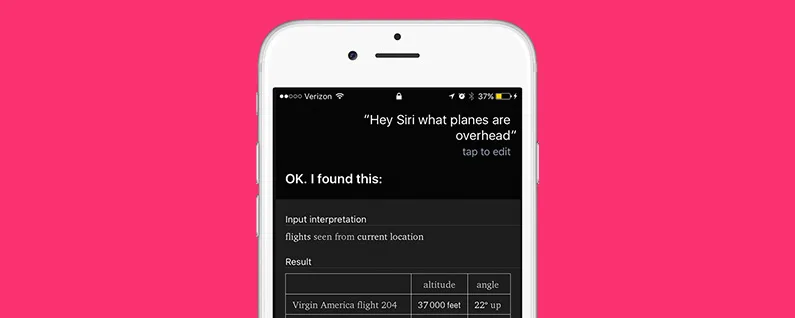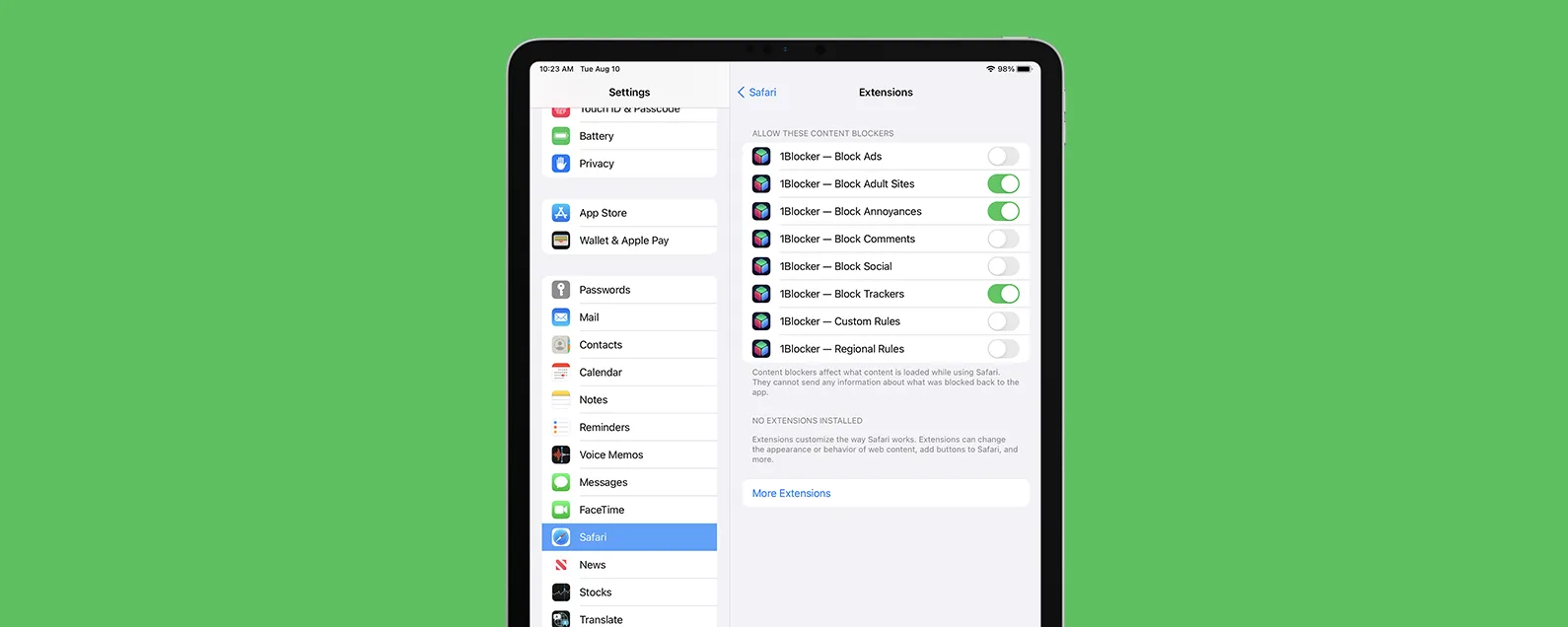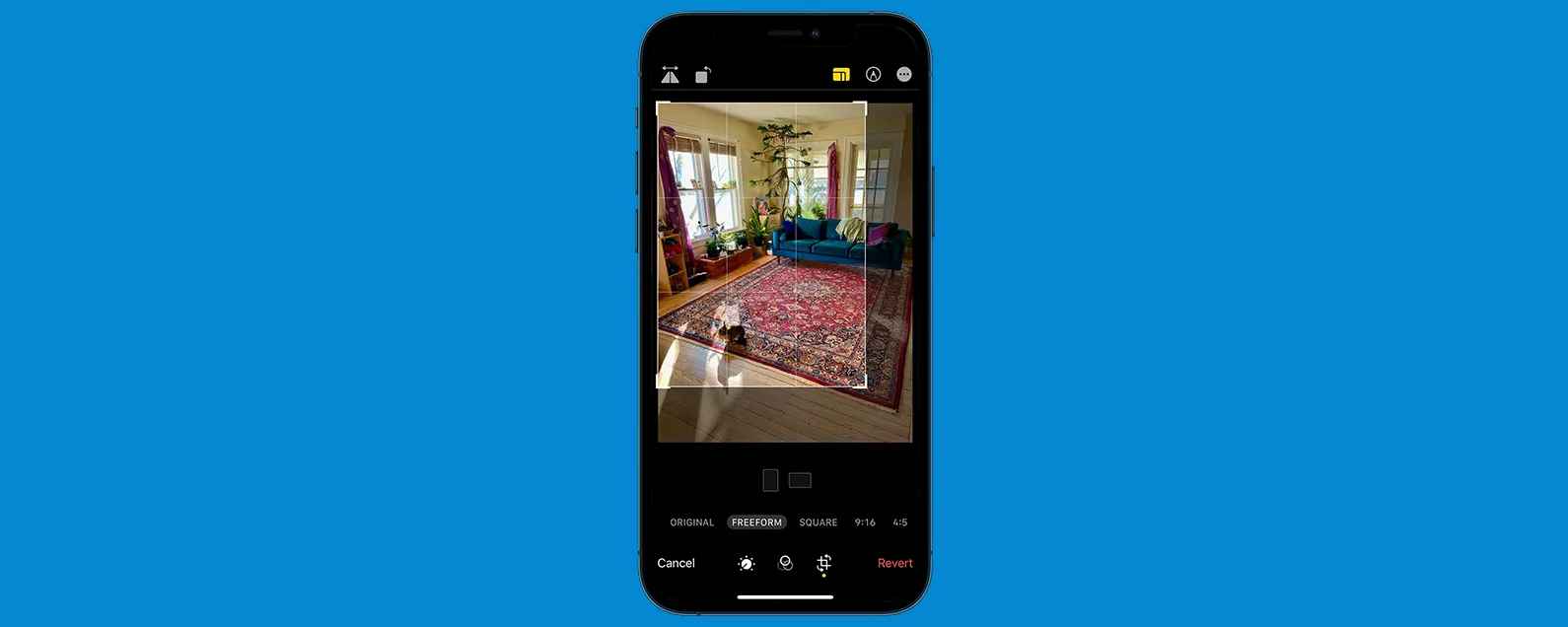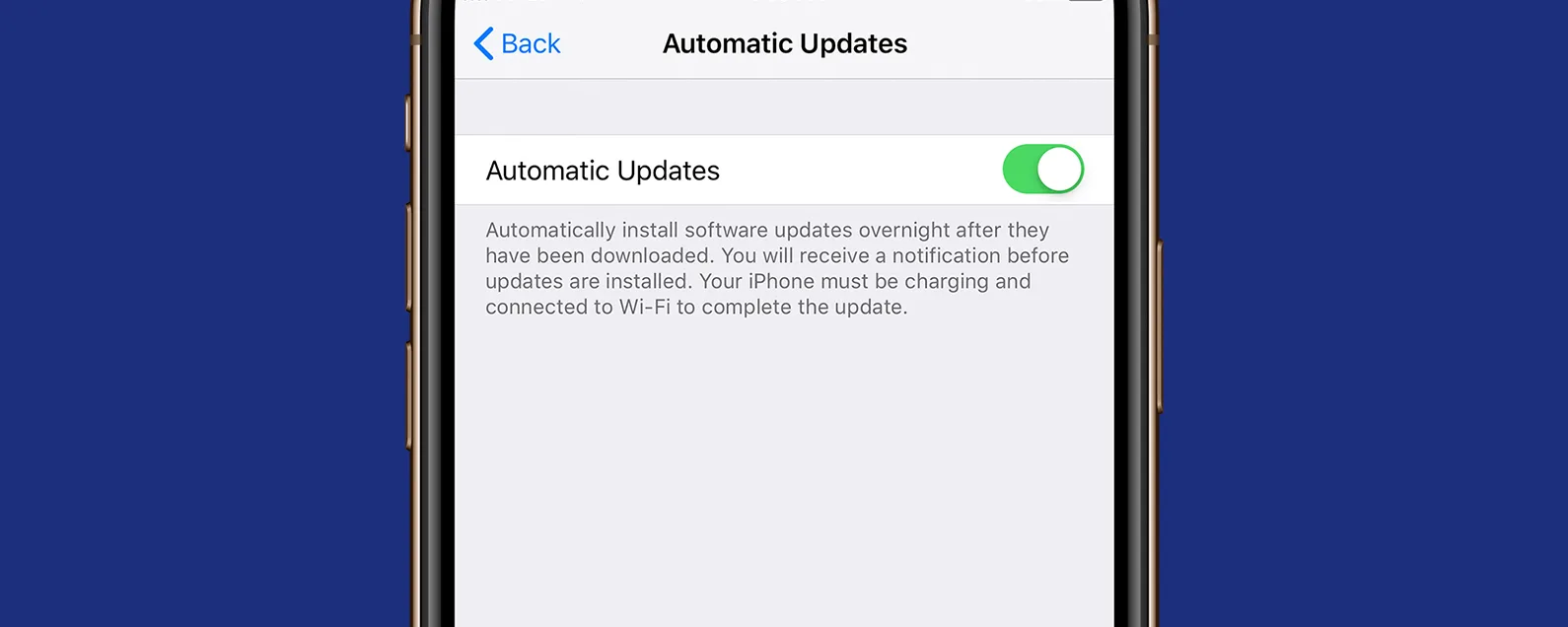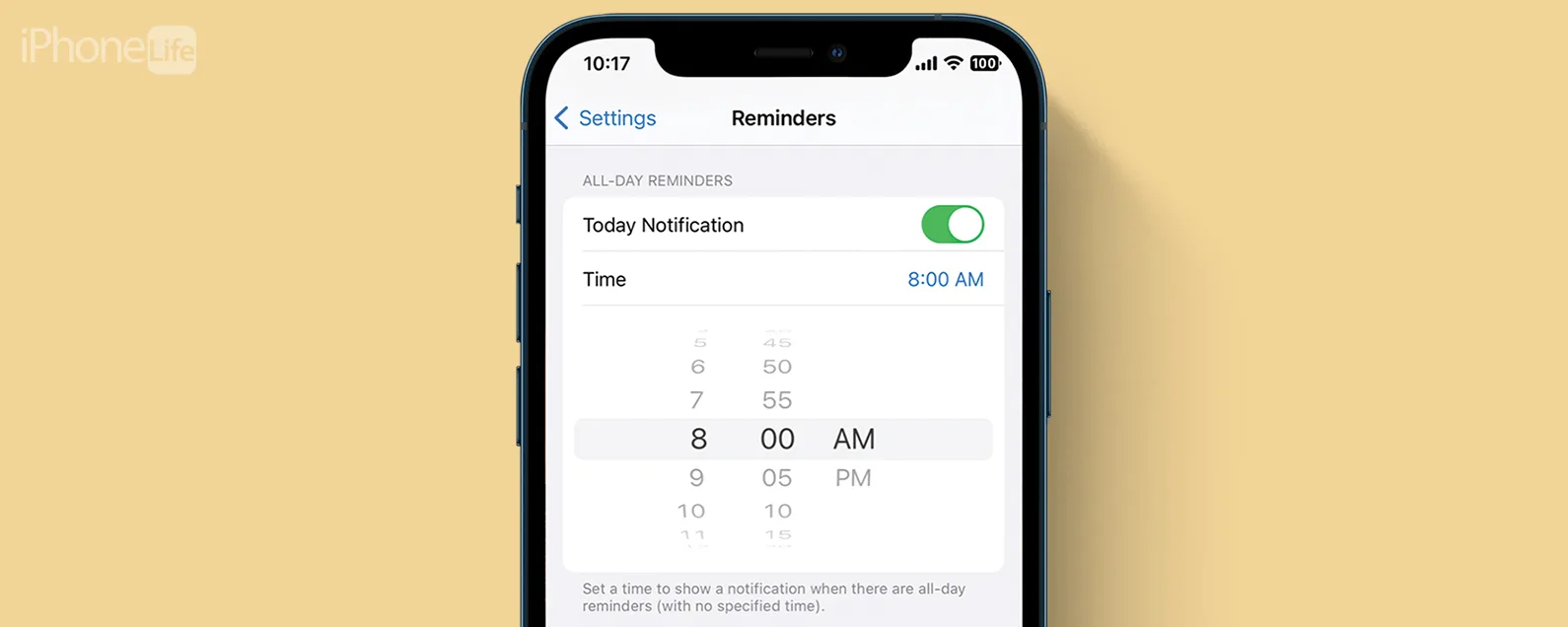經過康納凱裡 更新於 09/18/2024
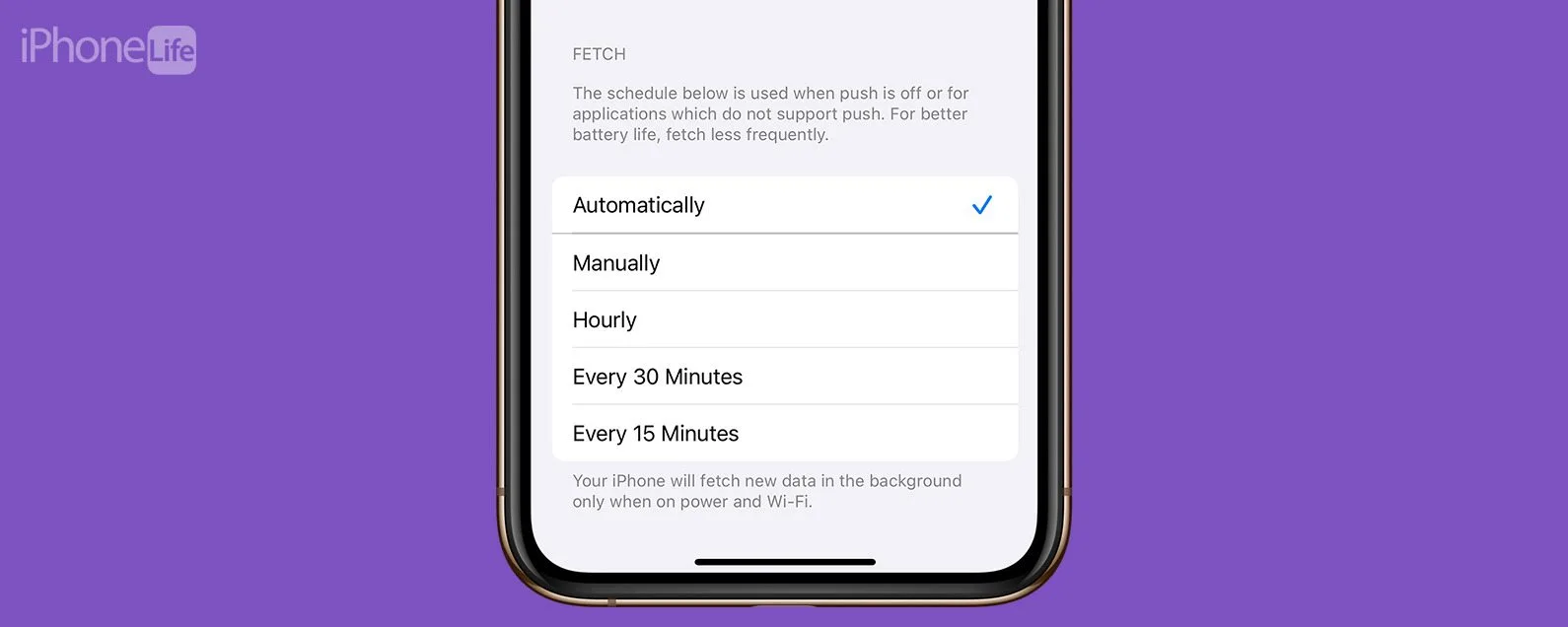
* 本文來自我們的每日提示電子報。報名。*
預設情況下,您的 iPhone 或 iPad 將持續檢查新郵件並立即將其作為通知「推送」到您的裝置。這可確保您在新電子郵件到達後立即收到它們。但是,推送設定最終也會消耗更多電量,因為您的裝置會不斷檢查新電子郵件。以下是如何將“推送”設定切換為“獲取”並節省更多電量。
為什麼你會喜歡這個技巧:
- 僅在需要時檢查新電子郵件,以節省電力。
- 僅在連接到 Wi-Fi 時檢查電子郵件,避免耗盡蜂窩數據。
iPhone 和 iPad 上的推播與擷取
當「推播」選項開啟時,資訊更新會在您的提供者收到訊息時傳送到您的 iOS 裝置。然而,讓 Push 始終保持開啟狀態會消耗電池電量。除非您需要立即收到電子郵件,否則您應該關閉“推送”並使用“獲取”,這意味著您的 iPhone 將定期檢查郵件。有關 iPhone 和 iPad 的更多省電技巧,請務必註冊我們的免費每日提示通訊。現在,以下是如何透過設定郵件的獲取頻率來節省電池:

發現 iPhone 的隱藏功能
獲取每日提示(帶有螢幕截圖和清晰的說明),以便您每天只需一分鐘即可掌握您的 iPhone。
- 打開設定,然後點擊郵件。

- 選擇帳戶。

- 輕敲取得新數據。

- 如果推已打開,點擊開關將其關閉。

- 您也可以調整各個郵件帳號的設定。

- 選擇帳戶後,點擊推,拿來, 或者手動的。這將允許一些郵件帳戶在需要時更頻繁地更新。某些電子郵件(例如 Yahoo 和 Gmail)沒有使用推播的選項,只能取得電子郵件。

- 在拿來部分,選擇您希望設備檢查郵件的頻率。您的選擇是每 15 分鐘一班,30分鐘,每小時,手動, 或者自動地。自動與其他選項的不同之處在於,它僅在您的裝置插入電源並連接到 Wi-Fi 時才會檢查郵件。

這將透過減少獲取郵件的頻率來幫助節省電池壽命。間隔時間越長,節省的電量就越多。如果您在 iPhone 上沒有收到電子郵件,上述設定可能是原因,在這種情況下,我建議重新開啟「推播」。接下來,請查看這些提示節省 iPhone 電量。
每天一分鐘掌握你的 iPhone:在這裡註冊將我們的免費每日提示直接發送到您的收件匣。
主題
特色產品
這iPhone 攝影學院專門為初學者和高級用戶提供 iPhone 攝影教育,其直接的無行話風格使複雜的主題變得簡單。作為 iPhone Life 訂閱者,您獲得獨家折扣。揭開令人驚嘆的 iPhone 攝影的秘密!